
Nếu bạn muốn nhanh chóng trích xuất năm từ một ngày trong Microsoft Excel, bạn có thể sử dụng hàm YEAR. Điều này sẽ cung cấp cho bạn giá trị năm trong một ô riêng biệt để bạn có thể sử dụng nó trong một công thức riêng.
Hàm NĂM có thể đặc biệt hữu ích nếu bạn đã chuyển đổi văn bản thành giá trị ngày trong Excel và muốn trích xuất giá trị năm từ dữ liệu của mình.
Để sử dụng hàm NĂM, bạn cần mở bảng tính Excel và đặt các ô chứa ngày (ở bất kỳ định dạng nào) thành giá trị số “Ngày” thích hợp.
Tốt nhất bạn nên đặt các giá trị ô này là giá trị số “Long Date” hoặc “Short Date” bằng cách sử dụng trình đơn thả xuống Home > Number. Bạn cũng có thể sử dụng các ô có định dạng ngày tùy chỉnh.
Menu thả xuống với một số. width=”426″ height=”175″ onload=”pagespeed.lazyLoadImages.loadIfVisibleAnd MaybeBeacon(this);” onerror = “this.onerror = null; pagespeed.lazyLoadImages.loadIfVisibleAnd MaybeBeacon(this);”>
Nếu bạn có một ngày được chuyển đổi thành một số, bạn cũng có thể trích xuất năm từ 5-digit Excel “serial” số đếm ngày từ 1 Tháng 1 năm 1900. Bạn có thể thấy giá trị này bằng cách thay đổi bất kỳ giá trị ngày nào thành giá trị số tiêu chuẩn qua Trang chủ > Số.
Do giới hạn cụ thể này, chỉ có thể sử dụng NĂM để trích xuất năm từ các ngày bắt đầu bằng 1 Tháng 1 năm 1900. Hàm này sẽ không hoạt động với các ngày sớm hơn ngày này.
Để trích xuất năm từ một ô ngày tháng, hãy nhập =YEAR(CELL), thay thế CELL bằng tham chiếu ô. Ví dụ: =YEAR(A2) sẽ lấy giá trị ngày từ ô A2 và trích xuất năm từ ô đó.
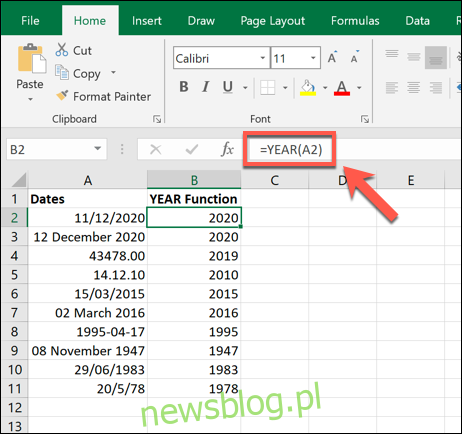
Ví dụ trên cho thấy các kiểu khác nhau của giá trị ngày trong cột A. Bất kể định dạng nào, hàm YEAR được sử dụng trong cột B có thể đọc chúng và trích xuất giá trị năm.
Nếu bạn thích, bạn cũng có thể sử dụng 5-digit Excel “số sê-ri” thay vì tham chiếu ô.
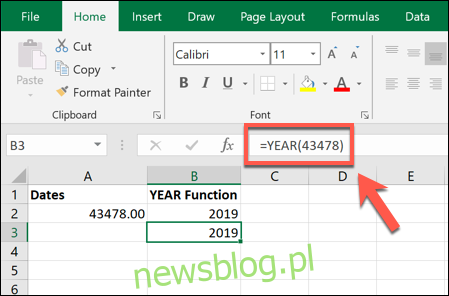
Ví dụ trên minh họa điều này bằng công thức =YEAR(43478), với số sê-ri (43478) khớp với ngày (13 tháng 1 năm 2019) mà hàm NĂM có thể đọc. Năm (2019) được trả về từ số sê-ri này.
Sau đó, giá trị được trả về bởi một công thức chứa hàm NĂM có thể được sử dụng bởi một công thức khác. Ví dụ: bạn có thể kết hợp điều này với công thức DATE (ví dụ: =DATE(YEAR(A2), 1.11) để tạo giá trị ngày hợp lệ.
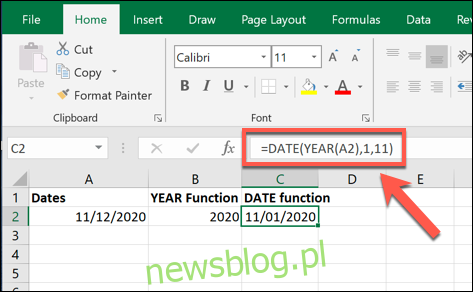
Nếu bạn muốn lặp lại điều này cho nhiều giá trị ngày, bạn có thể sử dụng bộ điều khiển điền để sao chép công thức NĂM sang các ô bổ sung.
